
Ya quedan lejos esos días en los que andábamos apagando y encendiendo del GPS de nuestro smartphone en función de si usábamos el TomTom o Google Maps o no para evitar que nuestra batería cayera en picado. Los servicios de localización se han vuelto casi tan imprescindibles como la conexión de datos, y cada vez son más las aplicaciones y las funciones del sistema que necesitan de que estén activados. La mejora en la precisión de nuestra localización y el menor consumo de batería gracias al uso de nuevas tecnologías para determinar nuestra ubicación han permitido que nuestro smartphone pueda conocer nuestra ubicación e incluso adelantarse a nuestras necesidades ofreciéndonos lo que vamos a necesitar según nuestra ubicación incluso antes de que se lo pidamos. Por eso merece la pena pararse un poco a conocer cómo funcionan estos servicios de localización y qué es lo que nos ofrecen.
Qué son los servicios de Localización
Funcionan sin que nosotros ni siquiera lo sepamos, en segundo plano, siempre activos, analizando todos y cada uno de los pasos que damos para saber a dónde vamos, a qué horas estamos en qué lugares y cuáles son nuestras rutinas diarias. Dicho así puede incluso dar miedo que nuestro iPhone sepa todo eso de nosotros, pero es la única manera que tiene de poder ayudarnos. Nuestro smartphone ya es mucho más que un teléfono desde el que llamar, enviar whatsapps y ver Facebook. Apple, Google, Samsung… todos quieren que se convierta en nuestro asistente personal, y como cualquier asistente personal que se precie debe saber dónde estamos en cualquier momento.
Pero que no cunda el pánico, porque Apple pone en nuestras manos las opciones para controlar esto, y a pesar de que todos esos datos sobre nuestra ubicación (según Apple) no salen de nuestro dispositivo ni se utilizan para ningún otro propósito que no sea el de ofrecernos sugerencias o usar aquellas funciones que precisemos, siempre podemos acudir a los ajustes del sistema para dar permiso sólo a aquello que nosotros queramos.
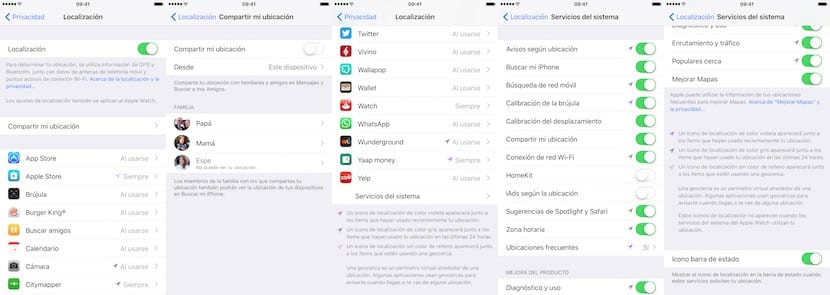
Configurando la Localización
Los ajustes de Apple nos permiten controlar de forma muy exhaustiva la localización y cómo las aplicaciones de terceros, incluso el propio sistema, pueden utilizarla. Dentro de Ajustes>Privacidad>Localización tenemos un botón general que activa y desactiva la localización en su totalidad, pero que no es recomendable desactivarlo porque estaríamos desaprovechando funciones que son muy interesantes. Sin embargo un poco más abajo sí que tenemos opciones de configuración que merecen la pena conocer para saber utilizarlas bien.
El apartado de «Compartir mi ubicación» nos sirve para decirle al sistema si le permitimos compartir nuestra ubicación con otras personas, como los miembros de nuestra familia. Además también nos permite configurar desde qué dispositivo la compartimos, siempre que tenga nuestra misma ID de iCloud. Así podemos decirle que la comparta desde nuestro iPad que nunca se mueve de casa, y siempre que alguien quiera consultar dónde estamos aparecerá nuestra casa como ubicación, aunque nosotros estemos con el iPhone en otro lugar.
Justo debajo de esta opción tenemos la configuración por aplicación. De forma individualizada podremos permitir a las aplicaciones usar nuestra localización, con varias opciones disponibles:
- Nunca: no tendrá acceso a la ubicación
- Cuando se use: únicamente tendrá acceso cuando la aplicación esté en pantalla o alguna de sus funciones lo esté.
- Siempre: podrá usarla aunque esté en segundo plano
Es importante asegurarse de qué aplicaciones tienen acceso y cuáles no, sobre todo cuando nos referimos a aplicaciones de terceros que a veces, y a pesar de los controles de Apple, hacen un uso de la localización poco adecuado.
Al final del largo listado nos encontramos con los Servicios del Sistema, funciones de iOS que usan la ubicación y que también podemos controlar. La publicidad y la zona horaria son funciones que en muchas ocasiones no son para nada necesarias y de las que podemos prescindir, o como la de HomeKit, completamente prescindible si no tienes ningún accesorio compatible.
Por último tenemos la posibilidad de configurar el sistema para que cada vez que se use la localización aparezca un icono en la barra de estado, útil para llevar un control de lo que hace nuestro smartphone.
